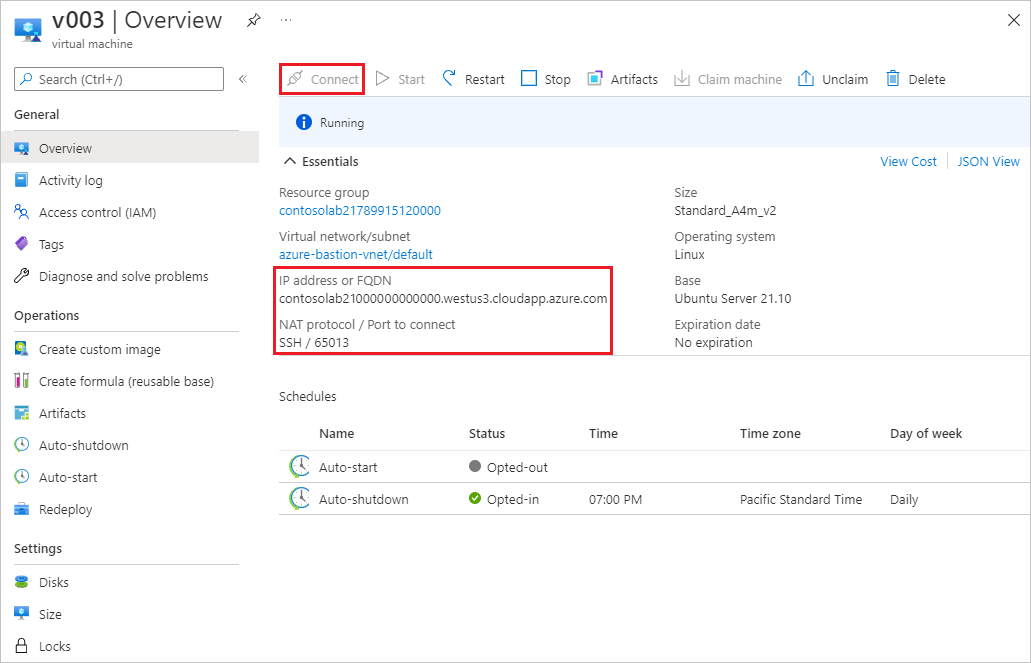Nota
L'accesso a questa pagina richiede l'autorizzazione. È possibile provare ad accedere o modificare le directory.
L'accesso a questa pagina richiede l'autorizzazione. È possibile provare a modificare le directory.
Le macchine virtuali di Azure DevTest Labs possono condividere un indirizzo IP pubblico per ridurre al minimo il numero di indirizzi IP pubblici necessari per accedere alle macchine virtuali del lab. Questo articolo descrive il funzionamento degli indirizzi IP condivisi e come configurare gli indirizzi IP condivisi.
Impostazioni di un indirizzo IP condiviso
Si crea un lab DevTest Labs in una rete virtuale, che può avere una o più subnet. La subnet predefinita ha l'opzione Abilita indirizzo IP pubblico condiviso impostata su Sì. Questa configurazione crea un indirizzo IP pubblico per l'intera subnet. Per impostazione predefinita, tutte le macchine virtuali in questa subnet usano l'indirizzo IP condiviso.
Per altre informazioni sulla configurazione di reti e subnet virtuali, vedere Configurare una rete virtuale per Azure DevTest Labs.
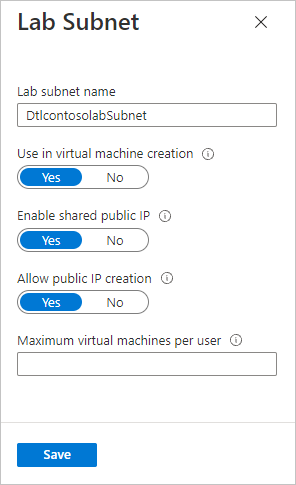
Per i lab esistenti, è possibile controllare o impostare questa opzione selezionando Configurazione e criteri nel riquadro di spostamento a sinistra del lab e quindi selezionando Reti virtuali in Risorse esterne. Selezionare una rete virtuale dall'elenco per visualizzare le impostazioni IP condivise per le subnet.
Per modificare l'impostazione, selezionare una subnet dall'elenco e quindi impostare Abilita indirizzo IP pubblico condiviso su Sì o No.
Quando si crea una macchina virtuale, è possibile accedere a questa impostazione nella pagina Impostazioni avanzate accanto all'indirizzo IP.
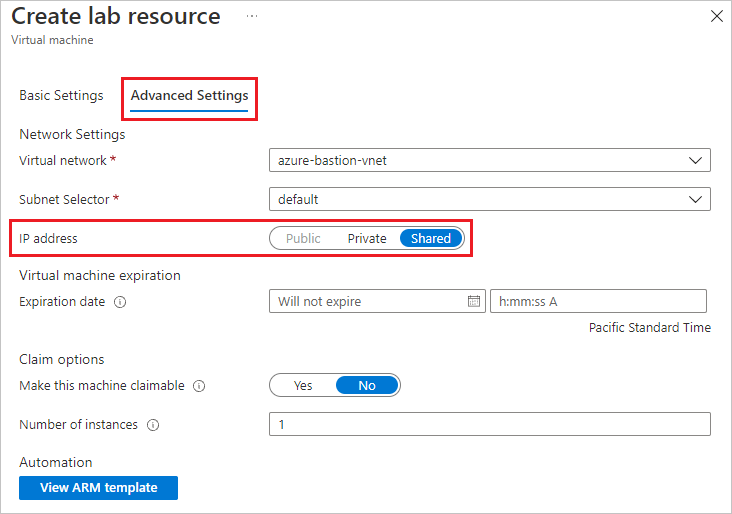
- Condiviso: tutte le macchine virtuali create come condivise entrano nello stesso gruppo di risorse. Il gruppo di risorse ha un indirizzo IP assegnato che viene usato da tutte le macchine virtuali nel gruppo di risorse.
- Pubblico: ogni macchina virtuale pubblica ha un proprio indirizzo IP e un gruppo di risorse.
- Privato: ogni macchina virtuale privata usa un indirizzo IP privato. Non è possibile connettersi a queste macchine virtuali da Internet usando Remote Desktop Protocol (RDP).
Quando si aggiunge una macchina virtuale con indirizzo IP condiviso a una subnet, DevTest Labs aggiunge automaticamente la macchina virtuale a un servizio di bilanciamento del carico e assegna alla macchina virtuale un numero di porta TCP sull'indirizzo IP pubblico. Il numero di porta viene inoltrato alla porta Secure Shell (SSH) nella macchina virtuale.
Usare un indirizzo IP condiviso
Utenti Windows: selezionare il pulsante Connetti dalla pagina Panoramica della macchina virtuale per scaricare un file RDP preconfigurato e accedere alla macchina virtuale.
Utenti Linux: Secure Shell (SSH) si connette alla macchina virtuale tramite l'indirizzo IP o un nome di dominio completo, seguito da due punti e dal numero di porta. Ad esempio, lo screenshot seguente mostra un indirizzo di connessione SSH di
contoso.westus3.cloudapp.azure.com:65013.